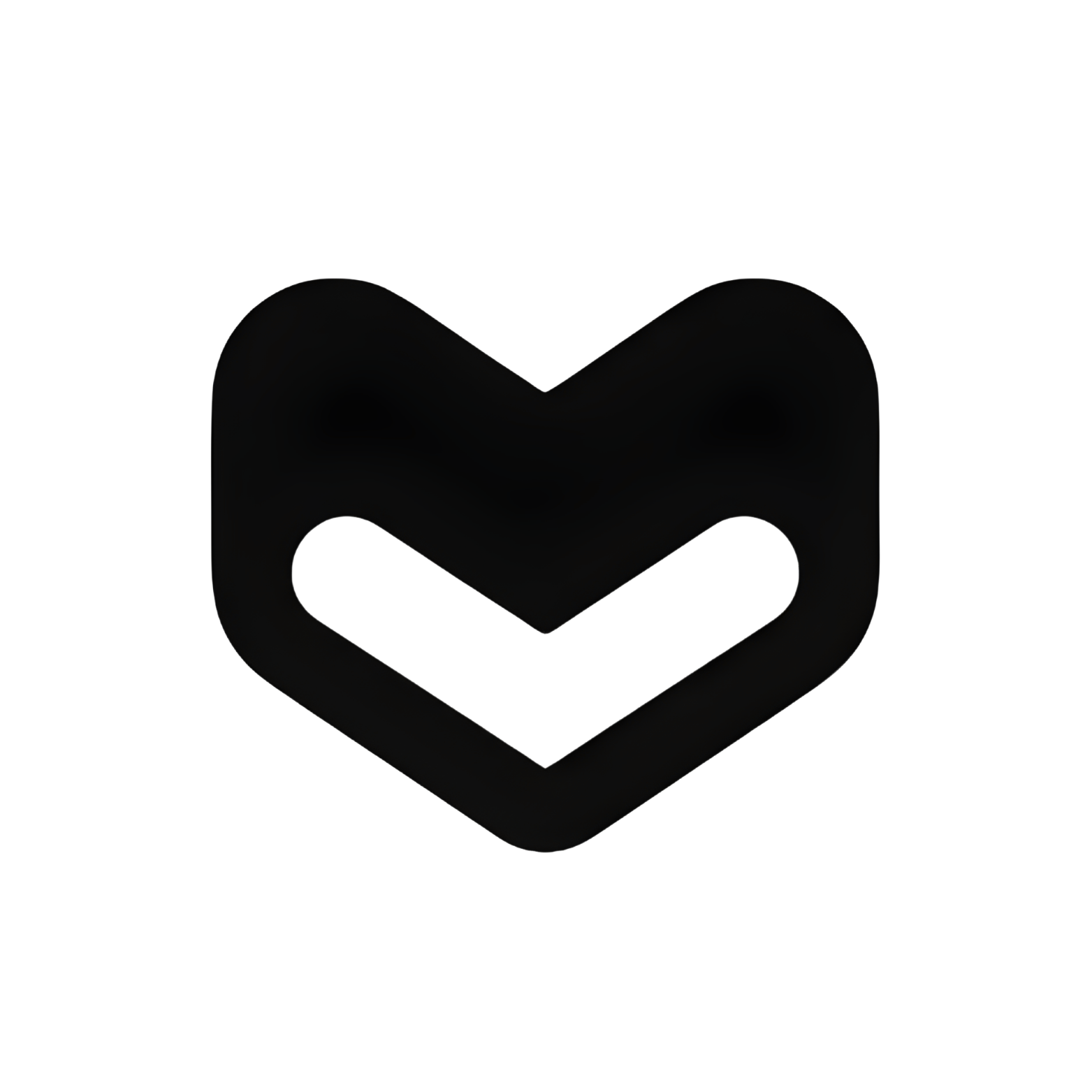一般问题
什么是 MegaLLM CLI?
什么是 MegaLLM CLI?
MegaLLM CLI 是一个交互式设置工具,用于配置 AI 编码助手(Claude Code、Codex/Windsurf 和 OpenCode)以使用 MegaLLM AI 服务。它自动化配置过程,安全管理 API 密钥,并在不同平台上提供无缝的设置体验。
支持哪些 AI 工具?
支持哪些 AI 工具?
CLI 目前支持:
- Claude Code - 系统级和项目级配置
- Codex/Windsurf - 仅系统级配置
- OpenCode - 系统级和项目级配置
我需要安装 CLI 吗?
我需要安装 CLI 吗?
不需要!您可以使用 npx 直接运行它:但是,如果您愿意,也可以全局安装它:
系统要求是什么?
系统要求是什么?
- Node.js: 18.0.0 或更高版本
- 操作系统: macOS、Linux 或 Windows
- Shell: bash、zsh、fish 或 PowerShell
node --version安装和设置
如何获取 MegaLLM API 密钥?
如何获取 MegaLLM API 密钥?
- 访问 megallm.io/dashboard
- 注册或登录您的账户
- 导航到 API 密钥部分
- 点击”创建新 API 密钥”
- 复制您的 API 密钥(以
sk-mega-开头) - 安全保存 - 您将无法再次看到它
系统级和项目级配置有什么区别?
系统级和项目级配置有什么区别?
系统级(全局):
- 应用于您机器上的所有项目
- 存储在您的主目录中(
~/.claude/、~/.codex/等) - 最适合个人开发环境
- 对单个开发者来说更容易管理
- 仅应用于当前项目目录
- 存储在项目文件夹中(
./.claude/、./opencode.json等) - 最适合具有共享配置的团队项目
- 允许每个项目使用不同的 API 密钥
- 可以进行版本控制(不暴露 API 密钥)
重要: Codex/Windsurf 仅支持系统级配置。
如何配置多个工具?
如何配置多个工具?
运行 CLI 时,系统会询问您要配置哪个工具:选择”配置全部”将依次设置所有检测到的工具。或者,多次运行 CLI 并每次选择一个工具。
如果工具缺失,CLI 会安装它们吗?
如果工具缺失,CLI 会安装它们吗?
是的!如果 CLI 检测到工具未安装,它将提供安装:CLI 通过 NPM 将工具安装为全局包。
配置
配置文件存储在哪里?
配置文件存储在哪里?
Claude Code:
- 系统:
~/.claude/settings.json,~/.claude.json - 项目:
./.claude/settings.json或./.claude/settings.local.json
- 系统:
~/.codex/config.toml
- 系统:
~/.config/opencode/opencode.json - 项目:
./opencode.json
- bash:
~/.bashrc - zsh:
~/.zshrc - fish:
~/.config/fish/config.fish - PowerShell: PowerShell 配置文件
如果我已经配置了 MegaLLM 怎么办?
如果我已经配置了 MegaLLM 怎么办?
CLI 将检测现有配置并询问您想做什么:选择”覆盖”将:
- 创建备份文件(
.backup后缀) - 删除旧配置
- 应用新配置
如何更新我的 API 密钥?
如何更新我的 API 密钥?
只需再次运行 CLI 并在提示现有配置时选择”覆盖”:CLI 将在应用新配置之前备份您的旧配置。
我可以为不同项目使用不同的 API 密钥吗?
我可以为不同项目使用不同的 API 密钥吗?
可以!使用项目级配置:每个项目将有自己的
.claude/settings.json 和自己的 API 密钥。故障排除
CLI 说工具已安装但我找不到它
CLI 说工具已安装但我找不到它
CLI 使用以下方法检查工具:
- NPM 全局包列表
- PATH 中的命令可用性
- 已知的安装目录
- 确保工具已全局安装:
npm list -g --depth=0 - 检查命令是否可用:
which claude-code或which codex - 重启您的终端
- 尝试手动安装:
npm install -g @anthropic-ai/claude-code
我收到'权限被拒绝'错误
我收到'权限被拒绝'错误
这通常意味着您没有对配置目录的写入访问权限。macOS/Linux 修复:Windows 修复:
- 以管理员身份运行您的终端
- 或者: 在文件资源管理器中修复权限 → 属性 → 安全
我的配置未被使用
我的配置未被使用
检查 1: 环境变量如果为空,重新加载您的 shell:检查 2: 配置文件验证文件存在并包含您的 API 密钥。检查 3: 文件权限文件应该对您的用户可读。
我收到'无效的 API 密钥'错误
我收到'无效的 API 密钥'错误
- 验证密钥格式: 应该以
sk-mega-开头 - 检查拼写错误: 直接从仪表板复制粘贴密钥
- 修剪空白: 删除密钥前后的所有空格
- 密钥长度: 必须至少 20 个字符
- 重新生成: 在 megallm.io/dashboard 创建新的 API 密钥
如何完全删除 MegaLLM 配置?
如何完全删除 MegaLLM 配置?
删除配置文件:删除环境变量:
编辑您的 shell 配置文件(然后重新加载:
~/.bashrc、~/.zshrc 等)并删除这些行:source ~/.bashrc 或重启终端。我可以详细查看 CLI 正在做什么吗?
我可以详细查看 CLI 正在做什么吗?
可以!在调试模式下运行:这将显示以下详细日志:
- 系统检测
- 工具检测
- 文件操作
- 配置更改
- 错误堆栈跟踪
高级用法
我可以在 CI/CD 流水线中使用 CLI 吗?
我可以在 CI/CD 流水线中使用 CLI 吗?
可以,但在 CI/CD 环境中最好手动配置:这避免了交互式提示,在自动化环境中更可靠。
如何在 Docker 容器中配置 MegaLLM?
如何在 Docker 容器中配置 MegaLLM?
在 Docker 构建期间添加配置:或在运行时传递 API 密钥:
我可以对配置进行版本控制吗?
我可以对配置进行版本控制吗?
可以,但要小心:应该提交:添加到 团队成员添加自己的 API 密钥:
- 不包含 API 密钥的项目级配置
- 仅包含
ANTHROPIC_BASE_URL的.claude/settings.json - 团队成员的文档
- API 密钥
.claude/settings.local.json- 个人环境变量
.claude/settings.json 示例:.gitignore:我可以为每个工具使用不同的模型吗?
我可以为每个工具使用不同的模型吗?
可以!每个工具的配置文件允许您指定模型。Claude Code (Codex (OpenCode (查看 模型目录 了解可用模型。
~/.claude/settings.json):~/.codex/config.toml):~/.config/opencode/opencode.json):我的备份会发生什么?
我的备份会发生什么?
CLI 在修改配置之前会创建备份文件:备份使用 如果不需要,您可以手动删除备份:
.backup 后缀创建,包含您之前的配置。从备份恢复:获取帮助
我可以在哪里获得支持?
我可以在哪里获得支持?
文档:
- 主文档: docs.megallm.io
- API 参考: docs.megallm.io/api
- 电子邮件: [email protected]
- GitHub Issues: github.com/Megallm/megallm-npm/issues
- Discord: discord.gg/devsindia
- Twitter/X: @megallmio
- YouTube: youtube.com/@Megallmio
如何报告错误?
如何报告错误?
- 检查现有问题: github.com/Megallm/megallm-npm/issues
- 如果未找到,创建一个新问题,包含:
- CLI 版本:
npx megallm@latest --version - Node.js 版本:
node --version - 操作系统
- Shell 类型
- 错误消息/日志(使用
DEBUG=*运行) - 重现步骤
- CLI 版本:
如何请求功能?
如何请求功能?